Izberete lahko, katere aplikacije se zaženejo, ko se prijavite v napravo s sistemom Windows. Aplikacije se lahko prikazujejo v opravilni vrstici ali drugje – ali pa se aplikacije zaženejo v ozadju.
-
Odprite začetni meni > nastavitve > aplikacije, > zagonu.
Odprite nastavitve zagonaOpomba: Če možnost Zagon ni prikazana v nastavitvah, z desno tipko miške kliknite (ali izberite in pridržite) začetni meni , izberite Upravitelj opravil in nato izberite zavihek Zagonske aplikacije. (Če zavihek Zagonske aplikacije ni prikazan, izberite Več podrobnosti.) Z desno tipko miške kliknite (ali izberite in pridržite) aplikacijo, ki jo želite spremeniti, nato pa izberite Omogoči, da se zažene ob zagonu, ali Onemogoči, da se ne zažene.
-
Za katero koli aplikacijo na seznamu izberite stikalo, da ga nastavite na Vklopljeno.
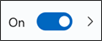
-
Če želite spremeniti dodatne nastavitve za to aplikacijo, izberite puščico in naredite želene spremembe.
Če želene aplikacije ni na strani Zagon, glejte Dodajanje aplikacij na stran Zagon v nastavitvah.
Spodaj sta opisana dva načina, kako spremenite, katere aplikacije se bodo samodejno zagnale ob zagonu sistema Windows 10:
-
Izberite začetni meni , nato pa izberite Nastavitve > Aplikacije, > zagonu. Preverite, ali je aplikacija, ki jo želite zagnati ob zagonu, vklopljena.
-
Če možnost Zagon ni prikazana v nastavitvah, z desno tipko miške kliknite (ali izberite in pridržite) začetni meni , izberite Upravitelj opravil in nato izberite zavihek Zagon. (Če zavihek Zagon ni prikazan , izberite Več podrobnosti.) Z desno tipko miške kliknite (ali izberite in pridržite) aplikacijo, ki jo želite spremeniti, nato pa izberite Omogoči, da se zažene ob zagonu, ali Onemogoči, da se ne zažene.
Dodajte aplikacijo za samodejni zagon ob zagonu sistema Windows 10










